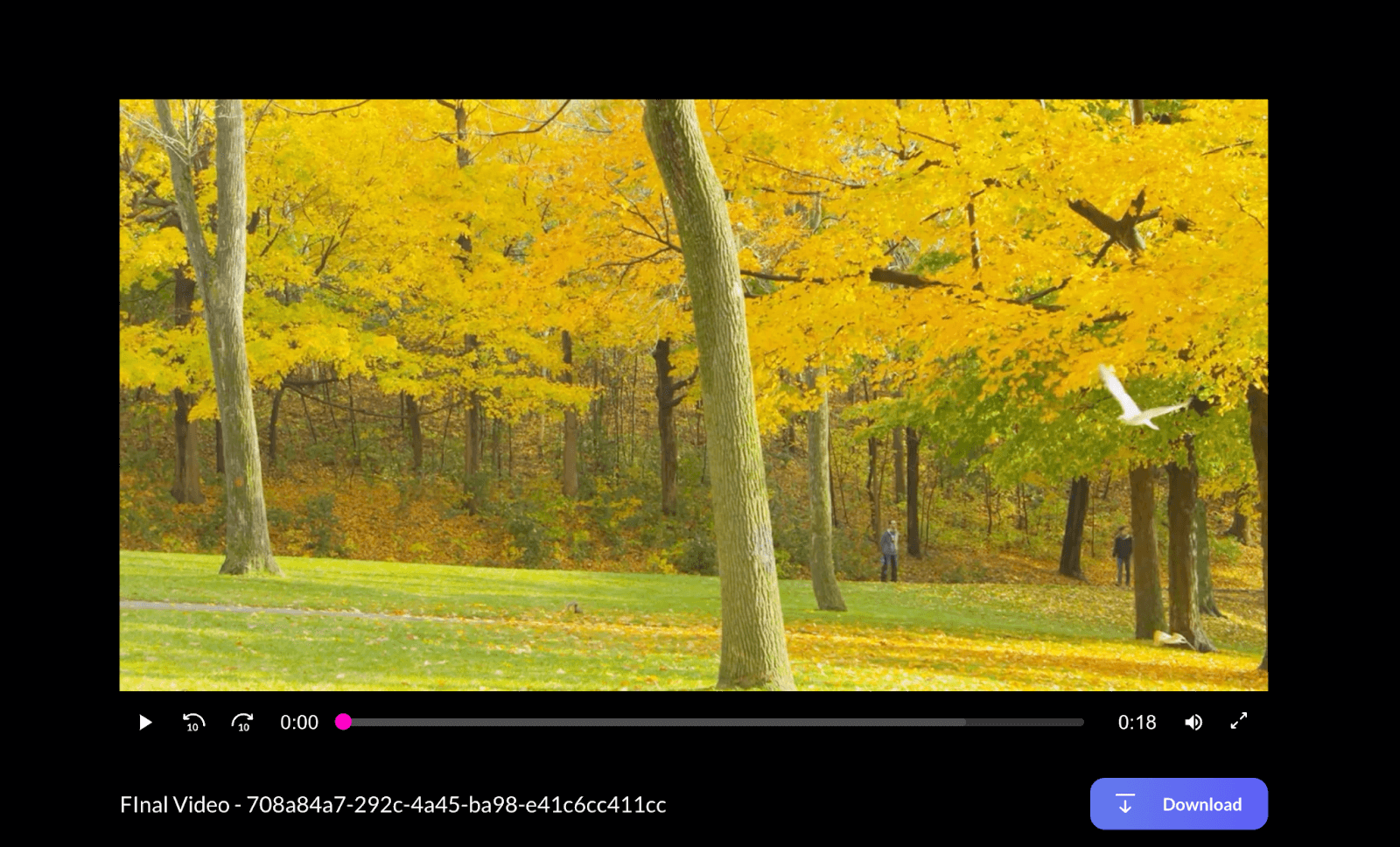- Scroll naar beneden naar het gedeelte 'Video's' van de Projectpagina die je aandacht nodig heeft. Je kunt ook het navigatiemenu aan de linkerkant van de pagina gebruiken en op 'Video's' klikken.
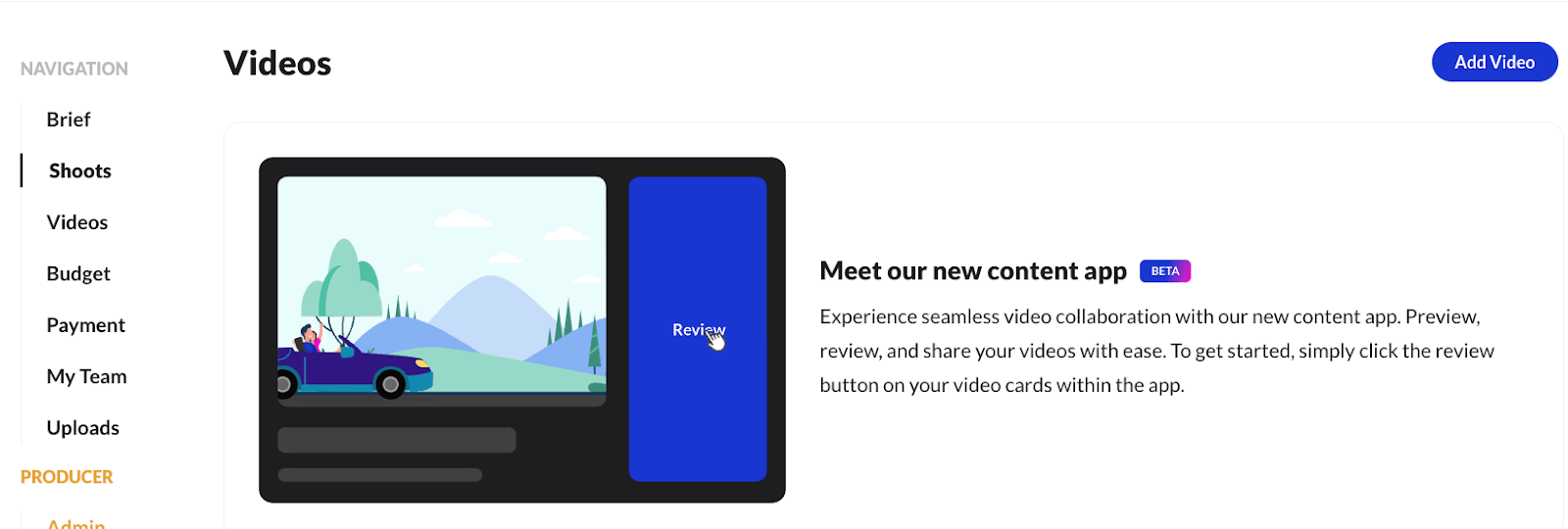
- Selecteer 'Video bekijken' op de videopagina van de betreffende shoot. Dit opent de Content App waar je geüploade video's kunt bekijken op onze Content App Video Player.
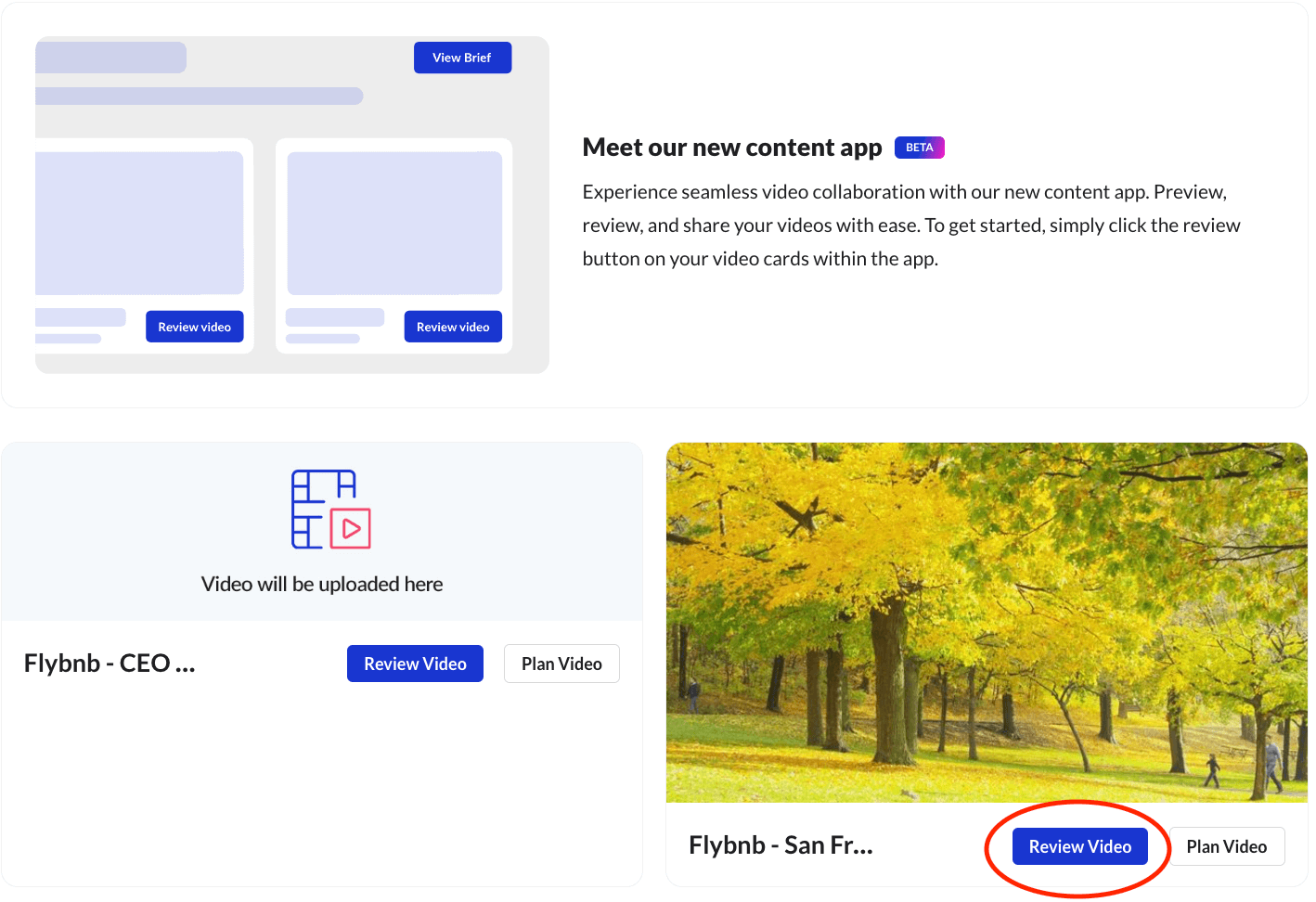
- Klik op de afspeelknop om de video's te bekijken. Klik op de knop 'Klik hier' aan de rechterkant van de videospeler om de feedbackchat te openen.
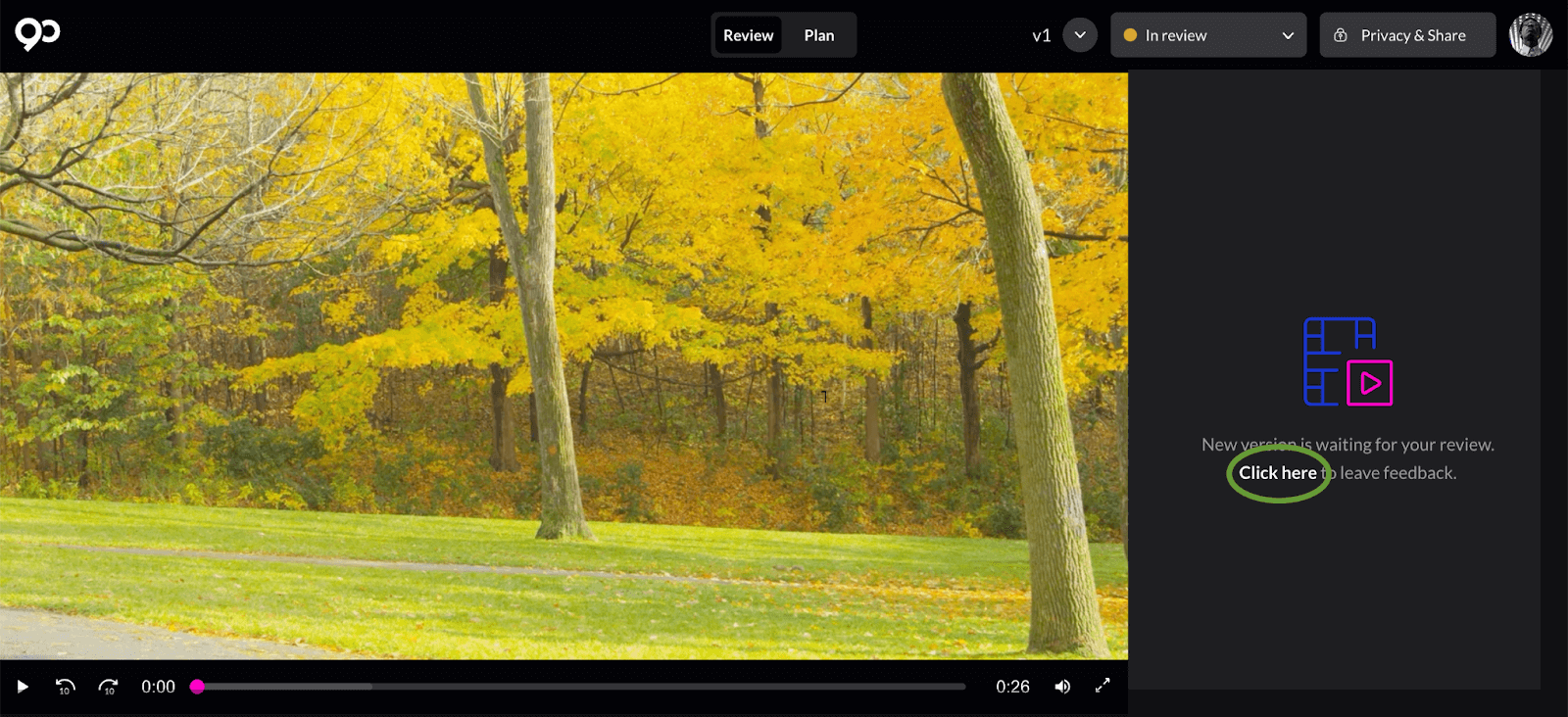
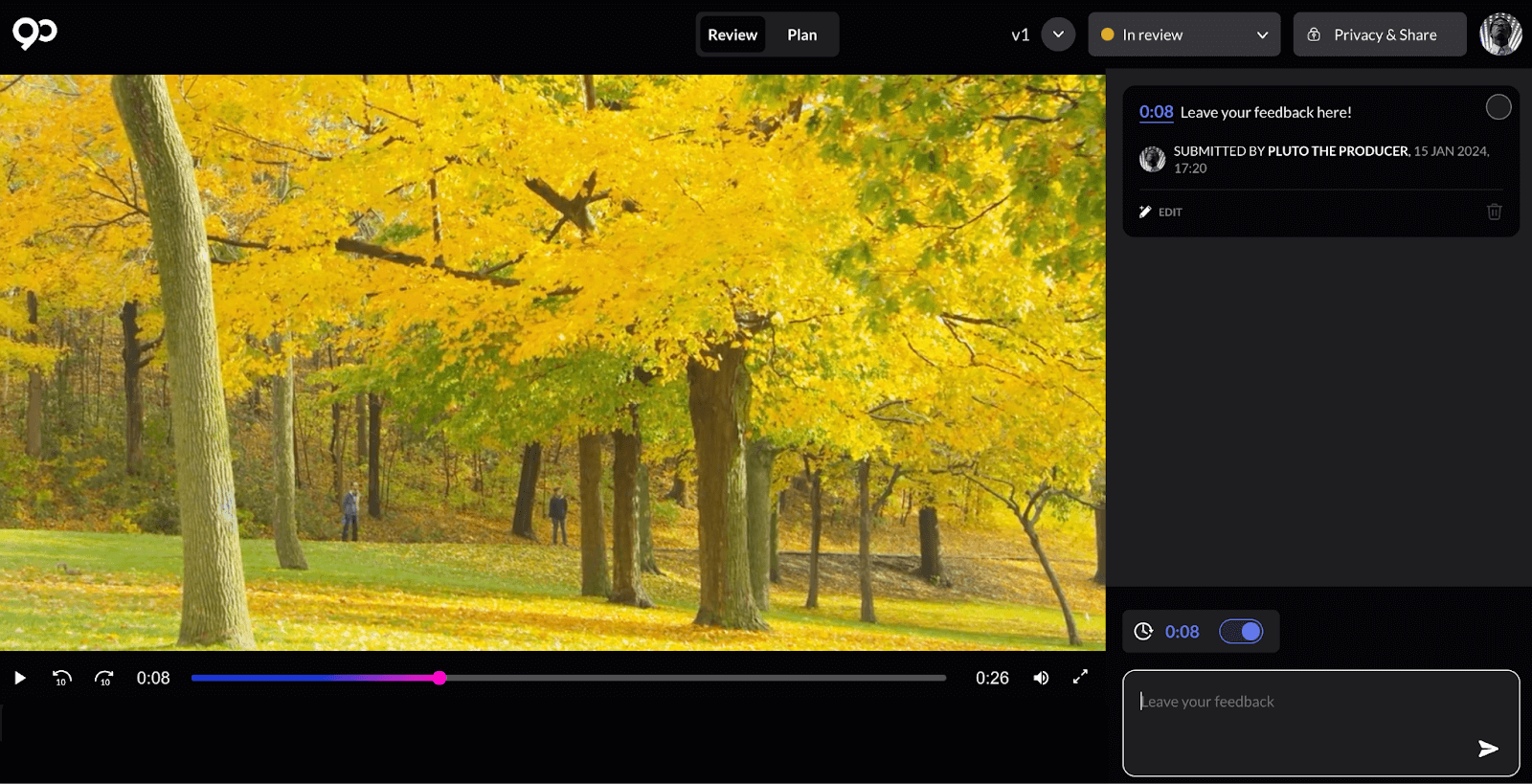
- Klik op de schakelknop
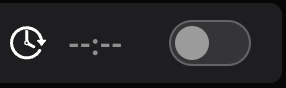 om de tijdstempels te markeren voor uw feedback.
om de tijdstempels te markeren voor uw feedback. - Ingeschakeld
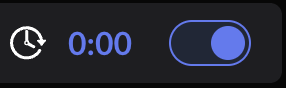 Bij opmerkingen wordt de huidige tijd op de video weergegeven, zodat je tijdgecodeerde feedback kunt geven.
Bij opmerkingen wordt de huidige tijd op de video weergegeven, zodat je tijdgecodeerde feedback kunt geven. - Markeer de status van de video door de pijl omlaag te selecteren
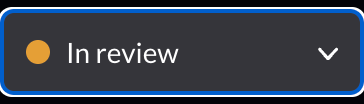 op de bovenkant van de speler.
op de bovenkant van de speler.
- Er zijn drie verschillende selecties om de voortgang van een video te markeren.
- Terugblik
- 'Behoefte aan herziening'
- "Goedgekeurd
- Er zijn drie verschillende selecties om de voortgang van een video te markeren.
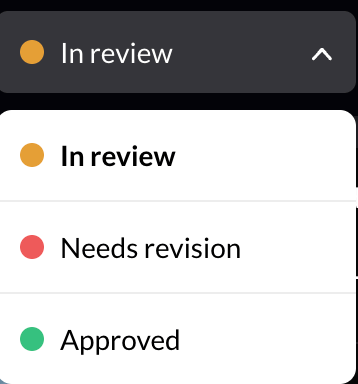
- Als je meer tijd nodig hebt om feedback achter te laten, laat dan een reactie achter in de feedbackchat. Hiermee laat je de makers weten dat ze moeten wachten met het maken van wijzigingen.
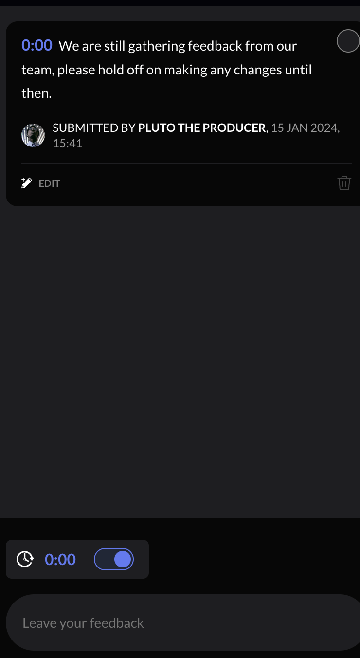
- Zodra alle feedback voor de makers is gegeven, verandert u de status van de video van 'In beoordeling' naar 'Behoefte aan revisie'.
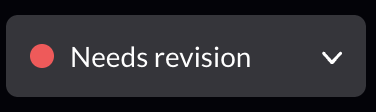 . Dit zal de makers op de hoogte stellen om de feedback op te volgen en te beginnen werken aan de volgende versie van de video.
. Dit zal de makers op de hoogte stellen om de feedback op te volgen en te beginnen werken aan de volgende versie van de video.
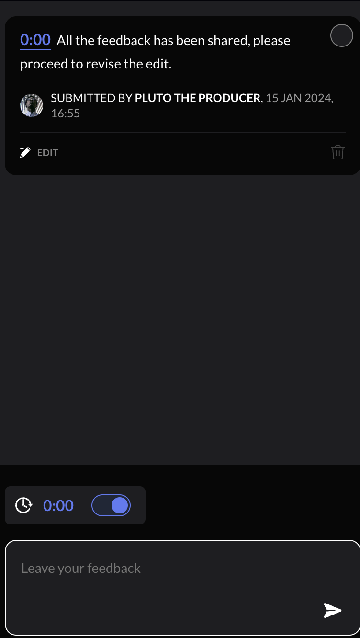
- Zodra de makers de nieuwste versie hebben geüpload, kun je de nieuwste video bekijken door op de knop 'Video bekijken' te klikken (zie stap 2),
- Klik op de knop 'Bekijk de nieuwe versie' op het bericht dat je op de hoogte brengt van een nieuwe versie in de Content App OF

- Klik op de knop met het uitklapmenu in de Content App om tussen de videoversies te schakelen.
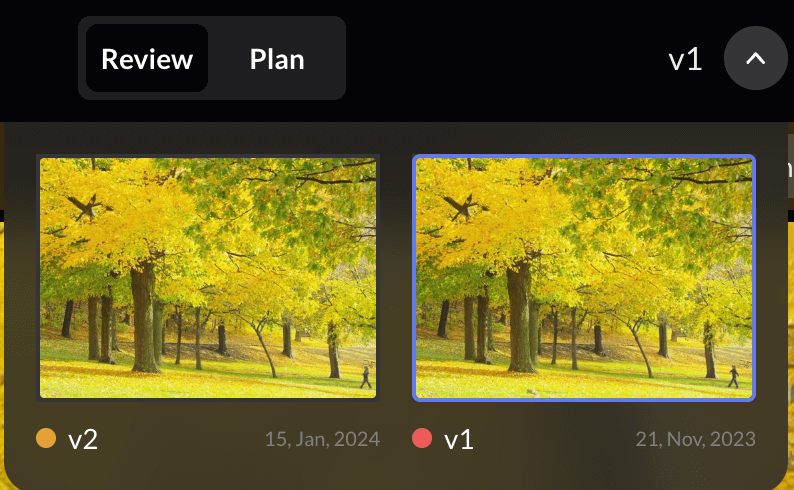
- Nadat alle feedback is verwerkt en de video klaar is, markeert u de laatste versie als 'Goedgekeurd'.
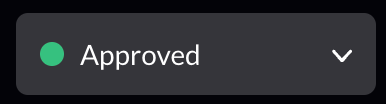
- Klik op de blauwe 'Download
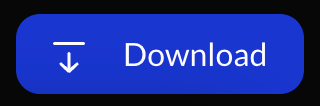 knop om de definitieve versie van de video te downloaden. Kies uit de volgende bestandsopties
knop om de definitieve versie van de video te downloaden. Kies uit de volgende bestandsopties
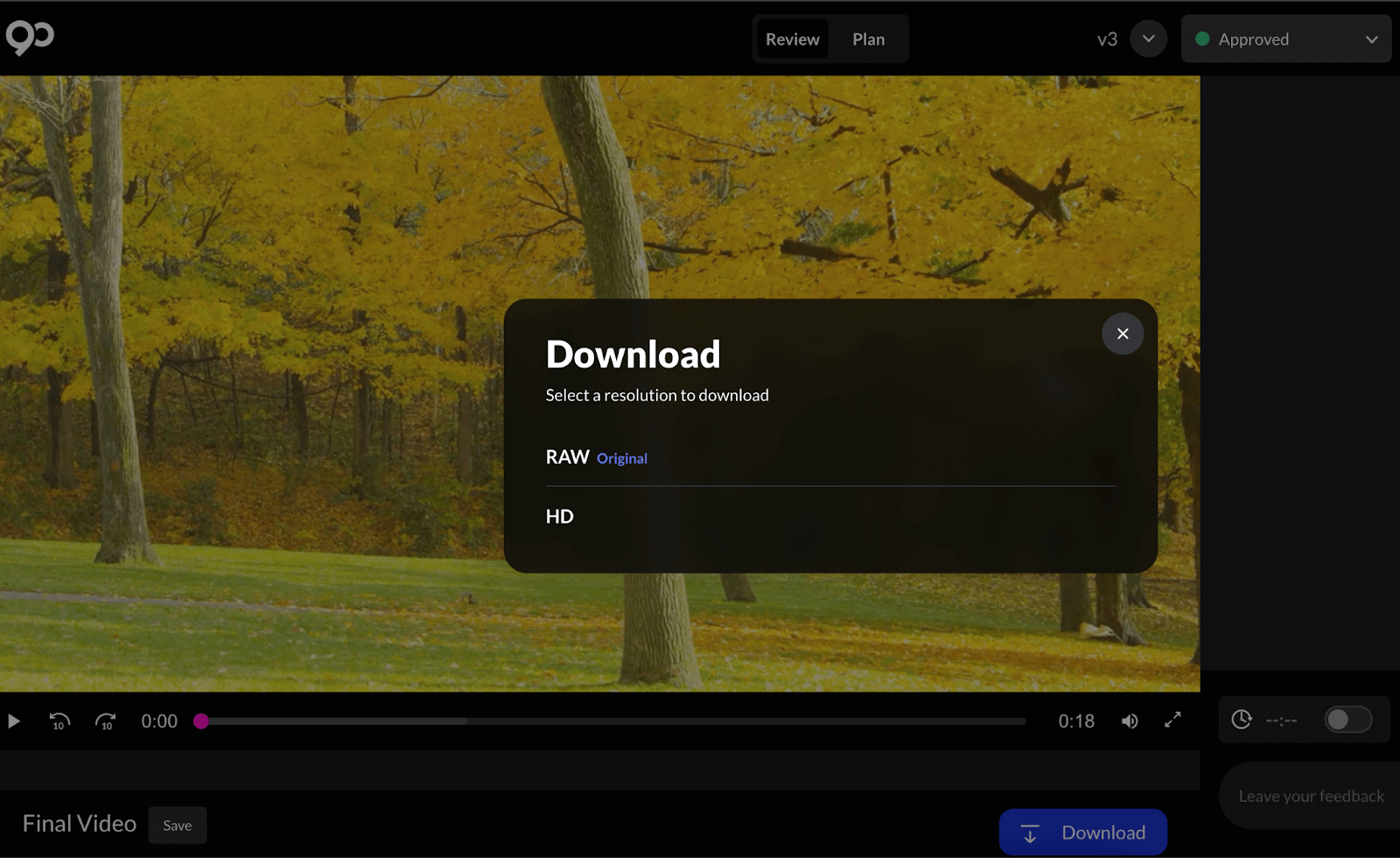
FAQ
- Hoe deel ik video's met mijn team?
- Klik op de knop 'Privacy en delen
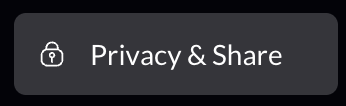 in de rechterbovenhoek van de Content App om het menu voor delen te openen.
in de rechterbovenhoek van de Content App om het menu voor delen te openen.
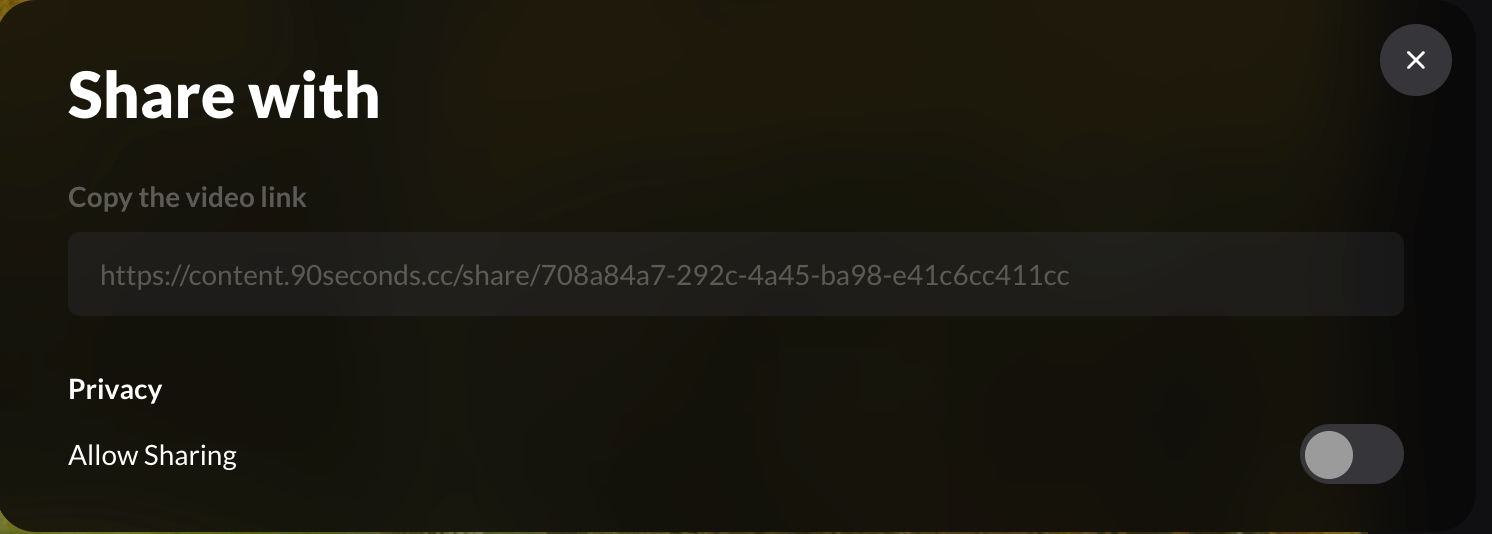
- Klik op de schakelaar 'Delen toestaan' om ervoor te zorgen dat de videolink kan worden gekopieerd en gedeeld.
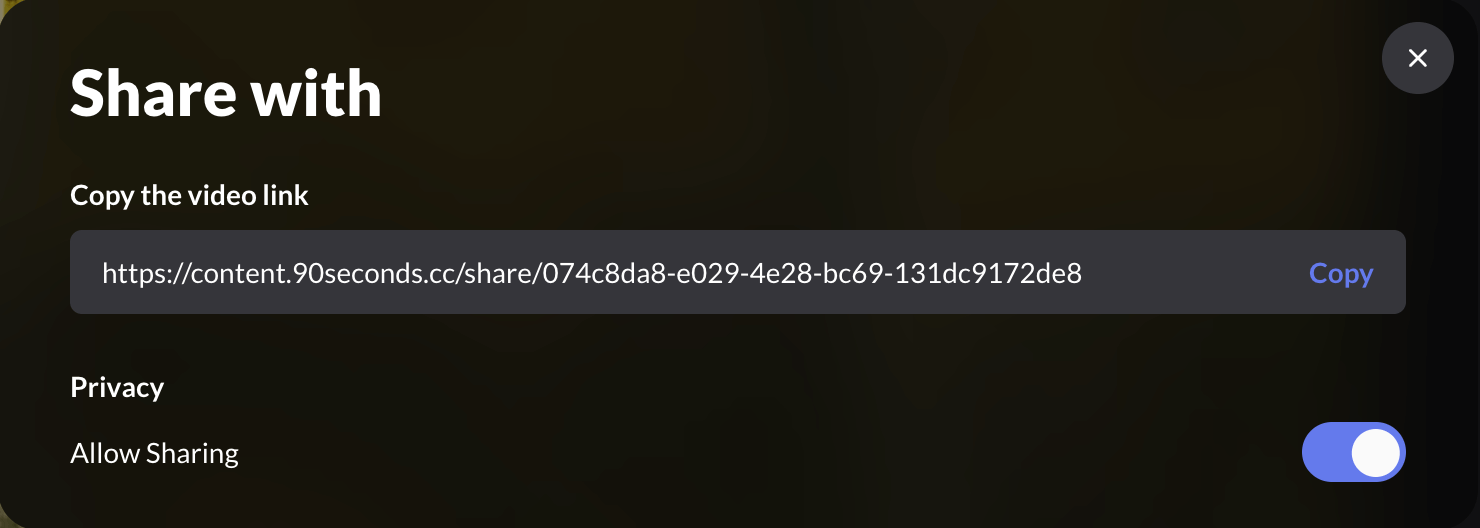
- Via de link kan de video worden bekeken en gedownload. Externe partijen kunnen alleen feedback geven op de video als ze zijn toegevoegd aan de projectpagina.